Ошибка номер 7 при установке игры
Unarc.dll вернул код ошибки 7

Способ 1. Устраняем unarc dll вернул код ошибки 7 – скачиваем архив с другого источника.
1. Найдите такой же архив (игру, программу), только на другом сайте, загрузите его.
2. Распакуйте стандартным архиватором и посмотрите, повториться ли проблема. Если да – переходите к способу 2.

Способ 2. Решаем “unarc.dll вернул код ошибки 7” – меняем архиватор.
1. Зайдите в Пуск – Панель управления – Удаление программы.
2. Удалите WinRAR или тот архиватор, которым вы пользуетесь.

3. Почистите реестр и временные файлы. Для этого используйте Ccleaner.
4. Установите свежую версию архиватора WinRAR и попробуйте заново запустить нужный файл.
Способ 3. Чтобы исправить unarc dll вернул код ошибки 7 – увеличьте (включите) файл подкачки.
1. Пуск – правой мышкой на Компьютер – Свойства.
2. В левом углу кликните на ссылку Дополнительные параметры системы – Дополнительно – Быстродействие – Параметры.

3. Перейдите во вкладку Дополнительно – Изменить и укажите желаемый уровень файла подкачки. Он должен быть минимум равный объему вашей оперативной памяти и максимум – двойному объему оперативной памяти.

Подробнее о том, как выставлять нужный уровень файла подкачки – читайте в вопросе “Как увеличить файл подкачки в Windows 7”?
Способ 4. Для решения “unarc.dll вернул код ошибки 7” – снесите Windows.
Переустановите операционную систему, если все вышеуказанные способы не помогли. Подробнее о том, как установить Windows быстро и удобно – читайте статью “Установка Windows 7 с флешки”.
Способ 5. Проверьте планки оперативной памяти.
Если даже не помогла переустановка системы – проверьте планки оперативной памяти. Они могут быть поврежденными и некорректно работать.
1. Запустите программу Memtest. Ее нужно установить на флешку или какой-то другой съемный диск.
2. Перезагрузите ПК, нажимая кнопку Del. Зайдите в БИОС, установите First Boot Device ту флешку, на которую записали утилиту. Нажмите F10 – Ok.

3. Запустится процесс сканирования. Подождите, пока он не закончится на 100% и обратите внимание на количество ошибок (error). Если Error’ы есть – вам нужно менять планки вашей оперативной памяти.


Ответы
У меня проблема решилась путем снижения тактовой частоты ОЗУ. Например было 1600MHz, я снизил ее в UEFI до 1333MHz.

при этом ты заново перекачивал игру ? или испоользовал туже уже игру и ошибка прошла?

у меня другие игры устанавлюваются а те которые много весят нет – это может и за оперативки?

не знаю может лишь у меня так, но мне всегда в подобных случаях помогает 100% смена языка установщика с англ. на русский.

Увеличение файла подкачки помогло.

Всем привет тоже мучился с установкой игр с этой самой 7 ошибкой много форумов перелазил ни хр.
а не помогало а потом просто удалил распоковщик WinRar и попробовал установит и вауля все окей все установилось и работает позже опять закинул вин рар другой закачки вроде и не заморачивался и тут опять начал установку и на тебе ошибка эта 7 скачал другой переустановил и усё не парьтесь так и делайте у кого возращает код ошибки 7.

ничего из вышеперечисленного не помогло. мемтест ошибок не обнаружил

У меня такая ошибка возникала тупо из за нехватки оперативы (“большие” игры при установке забирают более гига).
Пока не закрыл все и не убил лишние процессы – никакие танцы со сменой SATA порта, шлейфа и пр. не помогли..
А ошибка возникала на разных Dll – “ошибка распаковки архива из за несовпадение контрольной суммы”.

У меня ошибки типа “ошибка распаковки архива несовпадение целостности” и с Unarc.dll при установке нескольких игр возникали из за нехватки оперативы (установщик setup.exe в момент установки занимал более гига, а оперативы сейчас 2 гига). Закрыл все, убил лишние процессы – все встало. Пробуйте..

В моем случае ничего не смогло мне помочь с кодом ошибки 7.
винда 7 X64, памяти две планки по 4Гб, мать MSI B75A-G41 А делал я многое: переставлял планки памяти по всякому, обновил с официального сайта MSI (на материнку) драйвера на всё даже биос обновил, менял HDD, переустанавливал винду разных сборок, путь к дистрибутиву архива и путь куда устанавливаю на латинице без пробелов, чистил реесть Ccleaner’ом, качал из разных мест архивы игр (и на флешку копировал потом пытался установить), менял кабеля SATA к HDD, так же менял питание к HDD, скачивал Unarc.dll, тестировал память с помощью memtest(ошибок не выдал), отключал все внешние комплектующие от материнки, брал чужие планки оперативки, дефрагментировал HDD, увеличивал фаил подкачки. Осталось только мохинация с WinRar удалить попробовать или переустановить на другой 7zip или еще купить другую материнку 🙂

В моем случае ничего не смогло мне помочь.
винда 7 X64, памяти две планки по 4Гб, мать MSI B75A-G41
А делал я многое:
переставлял планки памяти по всякому, обновил с официального сайта MSI (на материнку) драйвера на всё даже биос обновил, менял HDD, переустанавливал винду разных сборок, путь к дистрибутиву архива и путь куда устанавливаю на латинице без пробелов, чистил реестр Ccleaner, качал из разных мест архивы игр (и на флешку копировал потом пытался установить), менял кабеля SATA к HDD, так же менял питание к HDD, скачивал Unarc.dll, тестировал память с помощью memtest (ошибок не выдал), отключал все внешние комплектующие от материнки, брал чужие планки оперативки, дефрагментировал HDD, увеличивал фаил подкачки.
попробовал 1) удалить WinRar,не помогло 2) установил 7zip,не помогло 3) установил крайнюю версию WinRar не помогло 4) все удалил, не помогло, 5) поменял тактовую частоту памяти не помогло
неужели придется покупать новую материнку (((

Кстати, всетаки помогло одно решение. это полное обновление драйверов для материнской платы через официальную программу для обновления всех драйверов и именно для неё, а не по отдельности скаченные с разных сайтов. и синие экраны исчезли
Unarc.dll вернул код ошибки 7

Случается так, что при установке той или иной игры, иногда вылетает ошибка ISDone.dll:
«Произошла ошибка при распаковке! Unarc.dll вернул код ошибки 7».
Досадная ошибка, которая часто встречается в последнее время.
Причин появления данной ошибки много. Соответственно решений тоже.
Как правило, игры в которые мы играем, «почти» лицензионные, и не факт что запакованы они стандартными архиваторами, с соблюдением правил совместимости.
Отсюда и ошибки.
Переустановка архиватора
Ситуации может помочь установка архиватора последней версии. Это позволит избежать и других ошибок связанных с архивами.
Собственно, вот и решение:
- Тем у кого архиватор установлен — переустановить. Удалить тот что установлен и поставить по новой. Желательно 7-Zip, но можно и WinRAR.
- Тем у кого архиватор не установлен вовсе — установить. Желательно 7-Zip, но можно и WinRAR.
Все рекомендуют устанавливать 7-Zip, но опытным путем установлено, что установка WinRAR последней версии, также помогает избавится от кода ошибки 7 библиотеки Unarc.dll
Скачать актуальные версии архиваторов можно с их официальных сайтов:
Страница загрузки архиватора 7-Zip.
Аналогичная страница с которой можно загрузить архиватор WinRAR.
Ни в коем случае не скачивайте библиотеку unarc.dll отдельно с сомнительных ресурсов!
- Ошибка не исчезнет!
- Вы рискуете заразить компьютер!
- Вы СИЛЬНО рискуете заразить компьютер!
Библиотека unarc.dll отсутствует даже в самих архиваторах WinRAR и 7-Zip! Она лишь указывает на ошибку 7, но это не означает что виной всему сама unarc.dll
Оперативная память
Не стоит недоверчиво относится к этому решению. Да, на первый взгляд может показаться, что [simple_tooltip content=’Оперативное Запоминающее Устройство — энергозависимая память компьютера, которая очищается при обесточивании компьютера. Именно в ней Центральный Процессор производит все вычисления. Именно в ней работают открытые нами программы’] ОЗУ [/simple_tooltip] вашего компьютера ни причем. «Как так? Играю в игры — ничего не вылетает! » — скажете Вы.
Да, вот такие чувствительные библиотеки — unarc.dll и ISDone.dll!
А теперь серьезно. Оперативная память компьютера — один из самых подверженных сбоям элемент компьютера. Это высокоскоростное устройство «общающееся» с процессором напрямую по системной шине на огромной скорости.
Именно поэтому стоит снять модули и почистить контакты мягким ластиком или протереть спиртом. Знающие люди подтвердят — это решает много проблем.

Попробуйте почистить модули оперативной памяти, поменять их местами, оставьте только один и т.д. Также можно проверить модули утилитой Memtest86+. О том как ее скачать и использовать, неОшибка.Ру подробно рассказывал в статье «Общие рекомендации по устранению ошибок BSOD для начинающих«.
Файл подкачки
Файл подкачки — активно используемый Windows файл — pagefile.sys.
В этот файл «сбрасывается» информация тогда, когда всем открытым приложениям не хватает ОЗУ для нормальной работы. Компьютер пытается выгрузить из ОЗУ в файл подкачки информацию, которая пока не используется, тем самым освободив немного места в «оперативке» для текущих и более приоритетных операций.
Судя по всему распаковка большого архива — процесс ресурсоёмкий. Если в вашем компьютере мало оперативной памяти, а в трее висит с десяток программ, есть вероятность, что из-за недостатка оперативной памяти и малого размера файла подкачки, unarc.dll вернул код ошибки 7.
Для того чтобы настроить объем файла подкачки, на иконке «Компьютер» щелкните правой кнопкой мыши и выберите пункт «Свойства».

В открывшемся окне, нужно щелкнуть по ссылке «Дополнительные параметры системы».

Перед Вами откроется окно, в котором Вам нужно проделать действия показанные на скриншоте.

Далее нам нужно снять галочку с пункта автоматического подбора размера. В полях ниже нужно выставить исходный объем файла подкачки и максимальный. Вот тут-то мнения и расходятся. У каждого пользователя своя правда.
Одни считают что объем файла должен быть на пол-гигабайта больше объема установленной ОЗУ. Кто-то считает что объем должен быть равным. Кто-то считает что объем файла должен превышать объем ОЗУ в 2 раза.
Что выбрать Вам? Если думать и высчитывать неохота, выставьте максимальное значение равное объему «оперативки». Если охота все просчитать, рекомендуем полезную статью о файлах и разделах подкачки, написанную компетентным автором.

Что же касается диска, на котором разместить файл подкачки… Если на системном диске (обычно C:) достаточно свободного пространства для файла подкачки и «еще останется» прилично, его можно оставить и на нем. Если места для комфортной работы недостаточно, то лучше перенести на тот, где места больше.
Кириллические имена папок
Данное решение заключается в том, чтобы «на пути» архиватора который распаковывает файлы игры, не попалась кириллица. Некоторые архиваторы могут просто не понимать наши символы, или неверно обрабатывать. Кириллица довольно редко вызывает проблемы, но совсем исключать её из списка не будем.
Хорошим примером послужили игры Far Cry и Battlefield 2 (если память не изменяет). Устанавливались они в то время на Windows 7 без проблем, все работало нормально до тех пор, пока не загружался уровень. Потом черный экран, но звук игры идет.
Причина была банальной до обидного — имя пользователя было написано кириллицей — «Семён». Игра не могла понять, как ей записать сохранение в папку C:UsersСемёнDocuments.
Решалась проблема переносом папки Documents в другое расположение. Например в D:Docs
Именно поэтому, если вы устанавливаете игру (особенно репак) в папку содержащую кириллицу, например D:Игры, то вполне возможно что unarc.dll вернет вам код ошибки.
Измените папку назначения игры, на D:Games или что-то на латинице, и вполне может быть, что именно в Вашем случае проблема исчезнет.
Ошибка при распаковке unarc.dll вернул код ошибки-7
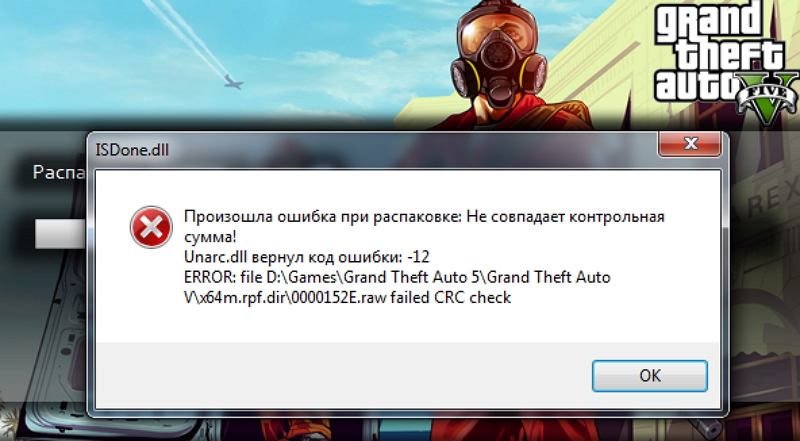
Unarc.dll что за ошибка
Время от времени при инсталляции интересной игры на экране появляется ошибка ISDone.dll: «Произошла ошибка при распаковке! Unarc.dll вернул код ошибки 7». Геймеры сообщают, что в последнее время такое сообщение появляется наиболее часто.
Причин, из-за которых проявляется эта ошибка, большое количество, а значит, способов их решения также много.
Чаще всего пользователи устанавливают нелицензионные игры. Они могут быть запакованы как популярными архиваторами, так и неизвестными, для которых могут не соблюдаться правила совместимости. Это и приводит к появлению ошибок.
Установка нового архиватора
Инсталляция последней версии одного из распространенных архиваторов позволит не только решить проблему, но и не допустить появления других ошибок, относящихся к архивированию.
Тем пользователям, у которых программа для архивирования установлена на компьютере — необходимо переустановить ее. Для этого нужно выполнить деинсталляцию имеющейся утилиты и установить заново. Предпочтительно 7-Zip, но хорошим выбором станет и WinRAR.
Тем, у кого архиватор отсутствует — нужно установить эту программу.
Многие геймеры и специалисты рекомендуют использовать 7-Zip для устранения проблемы, но, как показывает практика, инсталляция архиватора WinRar в актуальной на день установки версии также позволяет устранить назойливую ошибку.
Оперативная память
Многие геймеры недоверчиво воспринимают информацию о том, что оперативная память может быть причастна к появлению ошибок и аргументируют свою уверенность тем, что другие игры у них работают стабильно и без сбоев.
Стоит понимать, что ОЗУ — это одна из комплектующих персонального компьютера, которая наиболее подвержена различным перебоям в работе. Это высокоскоростная деталь, взаимодействующая с центральным процессором через системную шину напрямую на высочайшей скорости. Если на планке ОЗУ появляется хотя бы малейшее загрязнение, обмен данными между процессором и ОЗУ осуществляется гораздо медленнее, что не может не сказываться на быстродействии компьютера и появлении ошибок при выполнении различных задач.
Необходимо выключить компьютер, вытащить планки и тщательно их почистить. Можно протереть контакты мягким ластиком или спиртом. Специалисты говорят, что это решение помогает избавиться от проблемы. Помимо чистки, можно попробовать оставить только одну планку ОЗУ, поменять местами детали. Проверить на работоспособность оперативную память можно с помощью удобной и полезной утилиты Memtest86+.
Файл подкачки
Если всем работающим приложениям и утилитам на ПК недостаточно оперативной памяти, процессор обращается к файлу подкачки pagefile.sys. Устройство старается переместить в него те данные, которые не используются в данную минуту, чтобы освободить часть места в оперативной памяти для выполнения более важных и актуальных задач.
Распаковка архива при инсталляции игры — сложный и длительный процесс, а если при этом еще и выполняется несколько программ, то вероятно, что уведомление «unarc.dll вернул код ошибки 7» появляется потому, что компьютеру недостаточно оперативной памяти, а файл подкачки имеет маленький объем, чтобы помочь в выполнении задачи.
Чтобы расширить объем файла подкачки, потребуется найти на рабочем столе иконку «Компьютер» и открыть его свойства в контекстном меню.
В открывшемся окне следует перейти во вкладку «Дополнительные параметры системы». Далее:
- открыть «Дополнительно»;
- в блоке «Быстродействие» кликнуть «Параметры»;
- перейти на страницу «Дополнительно»;
- в блоке «Виртуальная память» нажать на кнопку «Изменить».
Здесь следует отменить автоматический подбор объема файла подкачки (нужно снять галочку напротив этой строки), а затем в окнах снизу ввести новые значения для минимального и максимального объема файла подкачки.
Данные о том, какой объем файла подкачки допустим, существенно различаются. Первые пользователи имеют мнение, что это значение должно превышать объем имеющейся оперативной памяти на 500 Мб, другие говорят, что превышение ОЗУ должно быть в два раза, третьи сообщают, что ОЗУ и файл подкачки должны быть одинаковыми.
Если нет желания экспериментировать и рассчитывать значения, нужно назначить максимальный объем файла подкачки равным объему ОЗУ.
Также пользователь может назначить диск, на котором будет размещен файл подкачки. Если на разделе с ОС достаточно свободного места, можно оставить расположение без изменений. В противном случае можно переместить его на тот раздел, на котором больше незаполненного пространства.
Названия папок прописаны кириллическим шрифтом
Эта проблема проявляется очень редко, но не стоит забывать о ней и исключать из перечня возможных проблем. Некоторые архиваторы не распознают кириллицу или неправильно ее обрабатывают. Поэтому необходимо сделать так, чтобы работающий архиватор не находил на своем пути папок, в названии которых используется кириллический шрифт.
Одним из ярких примеров в свое время стали игры Far Cry и Battlefield 2. Оба шутера великолепно устанавливались на ПК под управлением Windows 7 и отлично работали до начала загрузки уровня. Далее изображение пропадало, геймер видел только черный экран, но при этом слышал звук. Проблема была очень проста: имя геймера записывалось кириллицей — «Андрей», поэтому игра не смогла прочитать его и поместить файл с сохранением в папку C:UsersАндрейDocuments. Чтобы исправить это досадное недоразумение, нужно было переместить каталог Documents в иное место.
В связи с этим при появлении сообщения «Произошла ошибка при распаковке! Unarc.dll вернул код ошибки 7» необходимо удостовериться, что игра не была установлена в каталог, название которого записано кириллическим шрифтом, например «Игры». Особенно часто это сообщение появляется при инсталляции нелицензионных игр.
Чтобы исправить такую ошибку, достаточно изменить название папки, в которой устанавливается игра, на латиницу, например, «Games».
Как исправить «Unarc.dll вернул код ошибки 7»

При распаковке игр, скачанных из интернета, игроманы сталкиваются с некоторыми проблемами. Например, одной из таких нервирующих душу игрока ошибок является надпись на экране «Unarc.dll вернул код ошибки 7».
Ниже будет рассмотрена тема «Unarc.dll вернул код ошибки 7» при установлении игры: как исправить» более подробно.
Как избавиться от бага
Часто можно услышать, что при появлении этой проблемы, рекомендуется переустановить Windows. Однако переустановка займет больше времени, чем простое исправление бага. Поэтому, последовав следующим рекомендациям, вы избавитесь от него.
1 шаг – битый архив
Если выводится надпись о битом архиве, то следует скачать его с другого сайта. Разархивировать рекомендуется стандартным архиватором. Вполне подойдет Win.Rar.

Если получилось так, что скачан другой архив, а баг все равно появляется, то попробуйте заменить архиватор.
2 шаг — замена архиватора
Удаляете старый, чистите операционную систему с помощью программы CCleaner.
Чтобы полностью удалить и избежать конфликтов в будущем, зайдите в «Панель управления», найдите архиватор и выделите его ПКМ. В открывшейся вкладке нажмите пункт «Удалить».

Теперь запускаете утилиту CCleaner и чистите реестр.

После этого устанавливаете новый.
Если не помогло, то проблема может заключаться в файле подкачки.
3 шаг – повышение размера дампа памяти
Для исправления бага с выводом надписи «unarc.dll возвратил код ошибки семь», следует повысить размер дампа памяти. Кликаете ПКМ по ярлыку на столе операционной системы и вновь кликаете по пункту «Свойства». В левом углу открывшейся вкладки, нажимаете на пункт «Дополнительные параметры системы».

Переходите во вкладку «Дополнительно» и кликаете «Параметры».

В появившемся окне пройдите в пункт «Дополнительно» и кликните по кнопке «Изменить». Затем укажите необходимый размер. Сделайте его не больше двойного размера ОЗУ компьютера.

Потом перезапустите компьютер.
4 шаг – переименование папки с названием «Игры»
Виновной в появлении этого бага может быть имя директории, куда устанавливаете игрушку. Имя папки, куда устанавливается игрушка, написано кириллическими символами. А именно «Игры».
Решением будет заменить символы кириллицы на латинские. И переименовать ее в «Games». И пробуете установить снова.

Шаг 5 – скачивание компонента
Возможно, что проблема в нехватке самого файла. То есть, в системе нет нужного компонента с этим именем, поэтому появляется ошибка. Для решения данной проблемы следует скачать unarc dll для windows 7 х64, если у вас установлена ОС Windows 64 – разрядная. Либо скачиваете unarc dll для операционной системы Win 7 х32, если у вас установлена ОС Windows 32.
Файл можно загрузить, пройдя по ссылке http://all-freeload.net/dll-biblioteki/2117-unarc-dll. Затем перейдите в папку WindowsSysWOW 64 или 32 (в зависимости от разрядности), которая находится на диске С. Затем скопируйте файл в эту папку.

Затем зарегистрируйте его в этой библиотеке. Откройте «Пуск», кликните по команде «Выполнить». Введите слова, которые даны на картинке и кликните «Выполнить».
“Unarc.dll вернул код ошибки 7” – при установлении игры. Как исправить?

При установке игр или программ, которые принято называть “репаками” часто появляется ошибка “Unarc.dll вернул код ошибки 7”. Как ее исправить? Существует несколько способов, так как сама ошибка может иметь несколько причин, между собой никак не связанных. Кому-то помогает один вариант решения проблемы, кому-то другой, в этой статье мы решили перечислить их все, а также дать несколько рекомендаций для тех, кому советы по устранению, наиболее часто являющиеся решением проблемы, не помогут.
Когда появляется сообщение “Unarc.dll вернул код ошибки 7”?
Наиболее часто, как уже было сказано – при установлении игр и программ, из которых при удалении компонентов, отвечающих за проверку действующих разрешений (лицензия, кейген и т. д.) были неправильным образом вырезаны нужные для нормальной работы программы файлы. Игры, репаки которых чаще других встречаются с этой ошибкой, можно выделить следующие:
– Fallout 4,
– Outlast (Outlast 2),
– Dark souls,
– Resident evil,
– Ведьмак,
– Bioshock infinite,
Список можно продолжать долго. В большинстве случаев пользователи, кому не помогают решить вопрос с библиотекой Unarc.dll предложения скачать другой репак (например, от Механиков), для того чтобы исправить ошибку при установлении игры могут проделать следующие действия:
Ошибка с Unarc.dll – исправляем через смену архиватора
Проходим по пути: Пуск – Панель управления (для отображения полного списка выбрать также справа в углу Просмотр: Категория – Переключить на Мелкие значки) – Программы и компоненты и смотрим какой у вас стоит архиватор. Самые распространенные – WinRar, 7-zip, WinZip, Hamster Archiver (не рекомендуем устанавливать). Логика проста – если у вас стоит, скажем, Winrar – удалите его и поставьте WinZip или 7-Zip. Если у вас стоит 32-разрядная версия архиватора – поставьте 64-разрядную, часто помогает и это.
Это также может быть причиной, потому что при установлении игры появляющаяся ошибка “Unarc.dll вернул код ошибки 7” далее идет комментарий “ERROR: Archive data corrupted (decompression fails)”, что в правильном переводе означает “Архивные данные повреждены (ошибка распаковки)”. То есть причина либо в архиваторе, который не может извлечь данные из архива, либо в самих данных, которые изначально повреждены в архиве. Если вы ставите игру из распакованной папки – архиватор тоже используется, установщик распаковывает множество архивов в процессе инсталляции. Еще один вариант причины, относящийся к архивам – антивирусник или фильтр SmartScreen, которые не дают подозрительному по их мнению содержимому архива распаковаться на вашем компьютере. Но об этом ниже.
Ручное добавление файла подкачки
Архив может не распаковываться должным образом из-за нехватки оперативной памяти, в которую установщик не может записать устанавливаемые файлы. Файла подкачки рекомендуется ставить вдвое больше реально установленной физической оперативной памяти. Делаем следующее: Пуск – щелкаем правой кнопкой мыши по Этот компьютер – Свойства – Дополнительные параметры системы – Дополнительно – Пункт Быстродействие (Параметры) – Дополнительно – Изменить – Снимаем галочку “Автоматически выбирать объем файла подкачки”, если она стоит – Ставим галочку “Указать размер” – Указываем (в зависимости от наличии свободного места на диске С) 16000 мегабайт и выше – нажимаем “Задать” – ОК – ОК, перегружаемся, проверяем появится ли теперь сообщение Unarc.dll вернул код ошибки 7?
Unarc.dll вернул код ошибки 7 – чтобы исправить отключаем SmartScreen
Фильтр СмартСкрин это своего рода дополнение к существующему антивируснику в Windows. Он следит за тем, чтобы содержимое, которое попадает на ваш компьютер из интернета или других источников, не запускалось без разрешений на то. Если SmartScreen “не доверяет” вашей папке или архиву с программой или игрой – при инсталляции вы можете получить ошибку на библиотеку Unarc.dll, так как пользовательские действия будут заблокированы. Ряд пользователей и системных администраторов считают фильтр SmartScreen в повседневном использовании вещью бесполезной и рекомендуют отключать его.
Отключается фильтр Смарт Скрин в Windows 10 следующим образом:
Нажимаете комбинацию клавиш Win+R (Win – клавиша со значком Windows в нижнем ряду клавиатуры) и вводите в появившееся окошко regedit, нажимаете Enter. Запускается редактор реестра. Далее идите слева в раздел HKEY_LOCAL_MACHINE SOFTWARE Policies Microsoft Windows System. Кликаете мышкой по System, справа в появившемся окне в пустом месте кликаете правой кнопкой мыши, выбираете «Создать» – «Параметр DWORD 32 бита», даете имя параметру EnableSmartScreen (обязательно без пробелов) и значение 0 для него. Сохраняете, перегружаетесь.
Советы как исправить ошибку “Unarc.dll вернул код ошибки 7”, если предыдущие не помогли
– Убедитесь, что на диске, на который вы распаковываете архив, достаточно свободного места. помните, что файлы после распаковки могут весить намного больше, чем в архиве. То есть если папка с установщиком весит, допустим, 5 гигабайт и свободного места у вас на диске есть 10 гигабайт – при установлении игры ошибка “Unarc.dll вернул код ошибки 7” вполне может появиться, так как после распаковки во временные директории папка будет весить в сумме более 10 гигабайт,
– Отключите антивирусник, если он бесплатный – вообще его удалите для чистоты эксперимента. Или в настройках укажите папку, из которой происходит установка – папкой, которую антивируснику не следует мониторить, добавьте ее в исключения.
– Если при установке игры есть возможность выбрать язык установщика – выберите вместо английского русский язык, это иногда помогает,
– Выберите местом установки любой диск, кроме системного (то есть кроме диска C),
– Проведите поиск библиотеки unarc.dll на вашем компьютере. Если она есть – удалите ее, она может мешать нормальной установке игры или программы в этом случае,
– Пуск – Панель управления – Учетные записи пользователей – Изменить параметры контроля учетных записей – Ползунок вниз, нажать ОК – Да,
– Перехешируйте торрент, если игра скачана с торрента, часто сообщение “Unarc.dll вернул код ошибки 7” после этого пропадает. Иногда помогает повторное скачивание всего торрента с игрой, после удаления существующего,
– Скопируйте файлы установщика в папку на диске, где нет русских букв (кириллицы), например, в заранее созданную папку с именем G на диске D или C,
– Обновите драйвера материнской платы, прошейте биос на самый свежий, это часто помогает исправить ошибку.
Unarc.dll вернул код ошибки 1,6,7,12,14 — что делать и как исправить
При извлечении из архива и установке репаков пиратских версий видеоигр и компьютерных программ пользователи сталкиваются с ошибками библиотеки unarc.dll. Такая проблема распространена среди геймеров и появляется на компьютерах с Windows 7 и 8. При этом код ошибки может быть разным, главное, на что стоит обратить внимание — это текст уведомления в табличке. Увидев такую ошибку, не спешите загружать RePack игры заново или с другого источника, даже если видите сообщение о том, что архив не может быть распакован, так как поврежден. На самом деле, с вероятностью в 99% с файлами игры или программы все в порядке. Тут дело в другом. И чтобы разобраться, необходимо обратить внимание не на код ошибки, а на сообщение после ERROR.
Вот как описывается ошибка на этом скриншоте:

Если в описании есть слова «failed CRC Check», значит, загруженный архив действительно имеет ошибки (поврежден и не может быть распакован). Что делать в такой ситуации понятно: скачать сборку с другого сайта и распаковать. А если в описании к ошибке есть слова «decompression failed» (смотрите скриншот под текстом), с архивом все в порядке и проблему ищем на компьютере.

Если вы увидели в табличке с уведомлением, что «unarc dll возвращает код ошибки 7», значит, на вашем компьютере отсутствует необходимая для распаковки файлов игры программа-архиватор. Часто такие ошибки возникают при инсталляции пиратских версий программ и компьютерных игр. В лицензионных сборках присутствуют все необходимые библиотеки, так как разработчики не ставят себе целью уменьшить объем архива с файлами. Также при сборке официальные игры и программы архивируются проверенными «упаковщиками и распаковщиками» файлов. А вот при создании репаков «пираты» часто архивируют игры с большими объемами нестандартными архиваторами, отличающимися большой степенью сжатия. Чаще всего используются:
- RAR-архивы, которые распаковываются через самоизвлекающийся SFX.
- 7-zip — файловый архиватор, имеющий целый ряд дополнительных алгоритмов и поддерживающий высокую степень сжатия данных.
Для распаковки используются SFX или dll.
Если вы видите ошибку библиотеки unarc.dll, значит, загруженная вами сборка с игрой/программой упакована одним из этих архиваторов. И для его распаковки вам понадобится 7-zip или Win-RAR. Это универсальные программы извлекут ваши файлы без проблем. Рекомендуем загрузить архиватор на компьютер с официального источника: 7-zip.org/download.html .

Кириллица в названии папки
Это одна из самых, кстати, распространенных проблем при инсталляции компьютерной игры. Если папка, куда вы устанавливаете игру или программу, содержит русские буквы, могут возникнуть ошибки при инсталляции или запуске.

Некорректно настроенный pagefile.sys (файл подкачки Windows)
Причину ошибки стоит поискать в файле подкачки ОС. Этот системный файл может быть неправильно настроен (имеет недостаточный размер) или вообще отсутствует в системе (вы его удалили по каким-то причинам). Когда вы распаковываете слишком объемную игру, система задействует ресурсы оперативной памяти и файла подкачки. Если объем его слишком мал, вы увидите сообщение с ошибкой «decompression failed». Выход один — настроить pagefile.sys.
Для этого кликните на Win+R и в окошке введите следующую команду: sysdm.cpl

На вкладке «Дополнительно» перейдите в «Параметры»:

Оттуда на вкладку «Дополнительно», где вам нужно выбрать раздел «Виртуальная память». Чтобы изменить ее параметры, кликните на соответствующую кнопку. Вы увидите окно:

ОЗУ (оперативная память)
Эта причина встречается редко. Возможно, что к ошибке библиотеки unarc.dll привела неисправность одной из планок оперативной памяти. Чтобы проверить эту версию, воспользуйтесь двумя вариантами. Первый — не быстрый, неудобный и не подойдет неподготовленным пользователям. Сначала снимите все модули RAM, а затем включайте по одному и проверяйте, распаковывается ли архив с игрой или программой.

Второй вариант быстрее и надежнее. Для проверки модулей ОЗУ можно использовать специальные утилиты. Мы рекомендуем Memtest86+ для опытных пользователей. Новички могут протестировать RAM так:
Нажмите Пуск и напишите «Диагностика проблем оперативной памяти компьютера». Клик на иконку откроет окно:



